Cara mengaktifkan Secure Sign-In Windows 10 untuk tambahan keamanan PC
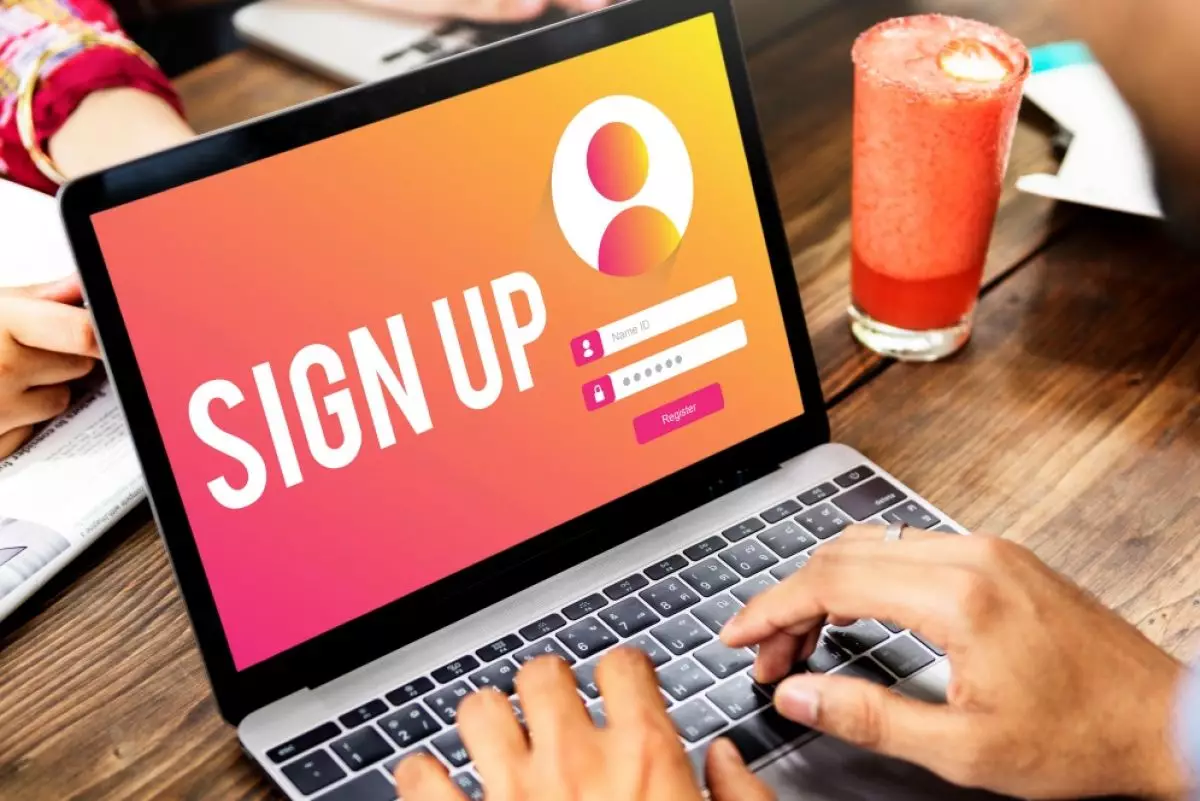
foto: freepik/rawpixel.com
Techno.id - Windows adalah sistem operasi yang paling popular. Karena itu kamu harus memperkuat pertahanan PC agar tetap aman baik online maupun offline. Salah satu caranya adalah dengan mengaktifkan atau menonaktifkan Secure Sign-In di Windows 10.
Secure Sign-In adalah komponen tambahan pada layar masuk Windows 10. Jika fitur ini diaktifkan, maka seseorang yang mencoba mengakses PC kamu tidak akan bisa beralih dari halaman layar yang terkunci (lock screen). Ia harus menemukan kombinasi tombol keyboard yang sesuai agar dapat membukanya.
-
3 Cara menghentikan kunci otomatis layar perangkat Windows Ada beberapa cara untuk menonaktifkan fitur kunci otomatis di Windows
-
Alasan 7 Pengaturan Windows ini wajib selalu diaktifkan untuk menjaga laptop dari serangan peretas Kamu tidak boleh menonaktifkan beberapa fitur untuk melindungi keamanan dan privasi
-
Cara mudah menghapus password di Windows 10 dan 11, tetap perhatikan faktor keamanan laptop Menghapus password akan membuat laptop kamu lebih rentan terhadap akses tidak sah
Padahal cara kerjanya sederhana, hanya perlu menekan kombinasi tombol keyboard Ctrl+Alt+Delete agar dapat keluar dari lock screen (Secure Sign-in). Fitur ini bertujuan untuk menggagalkan malware. Sebab, kode berbahaya dapat berada di latar belakang dan menipu layar login Windows 10 untuk merekam kredensial kamu. Begini cara kerja Secure Sign-In.
1. Menggunakan perintah netplwiz

Untuk memulai, luncurkan perintah Run dengan menekan tombol Windows + R secara bersamaan. Pada jendela pop-up kecil yang muncul, ketik netplwiz di bidang teks dan kemudian klik tombol OK atau tekan Enter untuk melanjutkan.
Kamu juga dapat mengakses panel Akun Pengguna dengan mengetik netplwiz ke bidang pencarian bilah tugas dan memilih perintah Run yang dihasilkan. Panel Akun Pengguna akan muncul di layar. Klik tab Lanjutan jika tidak dimuat secara default.
Temukan opsi yang mengharuskan pengguna untuk menekan Ctrl + Alt + Delete yang tercantum di bawah Secure Sign-In. Periksa untuk mengaktifkan atau hapus centang untuk menonaktifkan. Klik tombol Terapkan dan kemudian tombol OK untuk menyelesaikan.
2. Menggunakan registri

Jika ingin mengambil rute hardcore, kamu juga dapat menggunakan registri. Namun opsi ini untuk individu berpengalaman yang senang menggali jauh ke dalam Windows. Luncurkan perintah Run dengan menekan tombol Windows + R. Pada jendela pop-up kecil yang muncul, ketik regedit di bidang teks dan kemudian klik tombol OK atau tekan Enter untuk melanjutkan.
Kamu juga dapat mengakses Registry Editor dengan mengetik regedit ke dalam bidang pencarian taskbar dan memilih aplikasi desktop yang dihasilkan. Ketik atau tempel jalur berikut ke bilah alamat Editor Registri.

ComputerHKEY_LOCAL_MACHINESOFTWAREMicrosoftWindows NTCurrentVersionWinlogon
Klik dua kali entri DisableCad untuk mengedit nilainya.
Di kotak pop-up Edit Nilai DWORD (32-bit), ubah Data Nilai dengan salah satu nilai berikut.
Aktifkan = 0
Nonaktifkan = 1
Klik tombol OK untuk menyelesaikan. Mulai ulang PC untuk menyimpan pengaturan.

Jika kamu tidak melihat entri DisableCad di pengaturan Winlogon, klik kanan pada Winlogon, pilih New di menu pop-up, lalu klik DWORD (32-bit) Value di daftar berikutnya. Beri nama DWORD DisableCAD baru ini dan ubah nilainya.
RECOMMENDED ARTICLE
- Cara mengubah kata sandi akun Windows untuk menjaga keamanan perangkat dari peretasan
- Cara memperbaiki drive USB eksternal yang tidak terbaca di perangkat Windows
- 3 Cara mudah membuka MSConfig di Windows untuk membantu mempercepat booting
- 7 Cara mengubah pengaturan laptop Windows untuk memperpanjang masa pakai baterai
- Cara mudah memindahkan sistem Windows ke eksternal drive
HOW TO
-

Cara login WhatsApp Web tanpa menggunakan HP, simpel dan aman dengan trik ini
-

10 Aplikasi Android penghitung kalori demi diet aman saat Idul Fitri, jangan sampai gagal
-

10 Game Android Seru untuk 4 pemain atau lebih ini dijamin bikin silahturahmi makin asyik
-

10 Gaya selfie seru bersama sahabat saat mudik lebaran, kangen langsung hilang!
-

20 Cara antisipasi agar HP tetap bisa internetan saat perjalanan mudik, bikin hati jadi tenang
TECHPEDIA
-

Cara download game PS2 dan PS3 di laptop dan HP, bisa main berdua
-

10 Fitur canggih iPhone 16E, bakal jadi HP Apple termurah di bawah Rp 10 juta?
-

10 HP Xiaomi in bakal kebagian AI DeepSeek, bisa kalahkan AI dari Google atau ChatGPT?
-

Waspada, undangan pernikahan palsu lewat HP ini berisi virus berbahaya
-

Bocoran Smartphone Samsung layar lipat tiga, dari HP kecil jadi tablet layar lebar
LATEST ARTICLE
HOW TO Selengkapnya >
-
![Cara login WhatsApp Web tanpa menggunakan HP, simpel dan aman dengan trik ini]()
Cara login WhatsApp Web tanpa menggunakan HP, simpel dan aman dengan trik ini
-
![10 Aplikasi Android penghitung kalori demi diet aman saat Idul Fitri, jangan sampai gagal]()
10 Aplikasi Android penghitung kalori demi diet aman saat Idul Fitri, jangan sampai gagal
-
![10 Game Android Seru untuk 4 pemain atau lebih ini dijamin bikin silahturahmi makin asyik]()
10 Game Android Seru untuk 4 pemain atau lebih ini dijamin bikin silahturahmi makin asyik
-
![10 Gaya selfie seru bersama sahabat saat mudik lebaran, kangen langsung hilang!]()
10 Gaya selfie seru bersama sahabat saat mudik lebaran, kangen langsung hilang!

















